
Настройки клавиатуры играют одну из самых tüm bilgisayar sistemiyle çalışırken önemli roller. Oyuncular olmasalar da, modern bir bilgisayar oyununda bir karakteri veya olayı kontrol etmenin kolaylığının anahtar atamaya bağlı olabileceğini kim bilebilir. Ancak oyunlardan ayrılalım ve klavye ayarlarını, Windows işletim sistemlerinin ve bazı ek araçların özelliklerine bağlı olarak genel bir bakış açısıyla düşünelim. Aslında, karmaşık bir şey yok.
Bu konuyu dikkate alırken, çoğunlukla birkaç temel parametreyle ilgileniyoruz. Dikkat edilmesi gereken ilk şey, kullanılan klavyenin türü.
Bugün bu tür cihazların pazarında bulunabilirTek tip PS / 2 bağlantı standardına karşılık gelmelerine rağmen, normal klavyelerden temelde farklı olan oldukça standart olmayan birkaç model var (PC bilgisayarlarında kullanımlarını kastediyorum).

Обычно при инсталляции операционной системы Klavye ayarları otomatik olarak daha sonra varsayılan olarak kullanılacak parametreler olarak ayarlanır. Bir dil ekleme veya zaman dilimi parametreleri, kullanılan para birimleri vb.
Ancak birçok kullanıcı başlangıç ayarlarından memnun değildir, çünkü dil ve düzenler arasında rahat geçiş gereksinimlerini karşılamazlar, bilgisayar oyunlarının konsollarından bahsetmezler.
Kurulum sırasında yapılacak ilk şeydiller ve bölgesel standartlar bölümünün seçildiği standart "Denetim Masası" nı kullanın. Panelin kendisi, işletim sisteminin sürümüne bağlı olarak, ana Başlat menüsünden çağrılabilir, ancak Windows 10'da bu oldukça sorunludur. Bu nedenle, kontrol komutunun basitçe yazıldığı Çalıştır konsolunun kullanılması önerilir.

Klavye ayarlarıyla ilgili sorunları düşününWindows 10. Kontrol Panelinden dil bölümünü çağırdıktan sonra, kullanıcı kurulu dili ve mizanpajları hemen görür. Burada bunları ekleyebilir veya silebilirsiniz. Ayrı olarak, seçilen dili yukarı veya aşağı yeniden konumlandırma yeni yeteneğine dikkat etmek önemlidir. Bu, seçilen moddaki anahtarı kullanıcı tarafından ayarlanan sırayla bir dilden diğerine değiştirmenizi sağlar.
Aslında, bir dil eklerken, ilgili yerleşimin kurulumunu aynı anda kullanabilirsiniz.
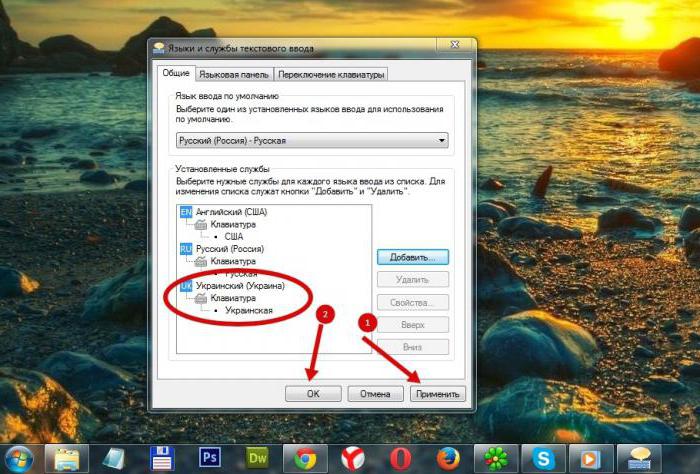
Kural olarak, İngilizce için ihtiyacınız varAmerika Birleşik Devletleri'nin anlamını uygulamak, çünkü bu, uluslararası anlamda Amerikan versiyonu. Düzene genellikle QWERTY denir, bu da herhangi bir PS / 2 klavyesinde bir dizi standart karaktere karşılık gelir. Apple dizüstü bilgisayarlarda oldukça güçlü bir şekilde ayırt edilebildiğini ve Fn, Ctrl, Shift, Win, vb.Gibi normal Windows kullanıcı tuşlarını veya karakterlerini içermediğini unutmayın.
Varsayılan olarak Windows'ta (neredeyse hepsiklavye tuşları, diller veya mizanpajlar arasında geçişin sol Alt tuşu ve Shift düğmesi kombinasyonu kullanılarak gerçekleştirileceği şekilde yapılandırılır. Birçoğu için, bu kombinasyon çok uygun değildir (özellikle varsayılan anahtarın Ctrl + Shift olarak ayarlandığı ilk Windows sürümleriyle çalışanlar için).
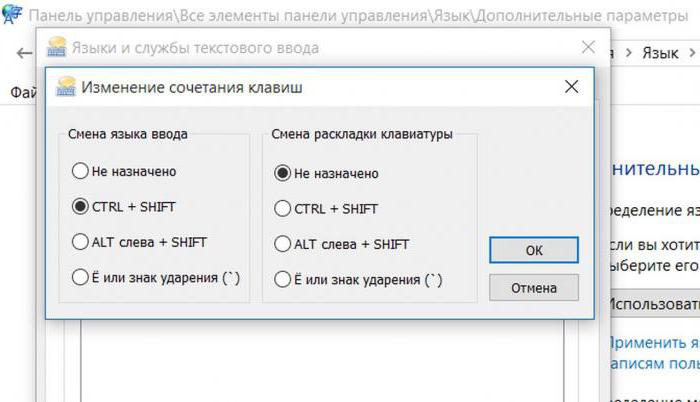
Kendi parametrelerinizi ayarlamak yeterlidirdil menüsünü arayın, ek parametrelere gidin ve klavye kısayolunu değiştirmek için köprüyü kullanın (Windows'un önceki sürümlerinde bunun için özel bir düğme sağlanır). Bu durumda, dizüstü bilgisayarda klavyeyi ayarlamak standart PC'lerde yapılan işlemlerden farklı değildir.
Şimdi bir önemli nokta daha var.Herhangi bir arıza şüphesi olduğunda kimse bilmiyorsa, klavye ayarları en basit yazılım yolundan kontrol edilebilir (cihazın kendisi tamamen bozuk olmadığı sürece kişileri test etmeniz bile gerekmez).

Test için ekran üstüana Başlat menüsünden erişilebilirlik bölümünden çağrılan klavye. Burada her şey basit: normal bir klavyede belirli bir tuşa bastığınızda, karşılık gelen sanal klavye tuşunun rengi değişir, bu da düğmenin her şeyin yolunda olduğunu gösterir. Değişiklik yoksa, bu açık bir hasar belirtisidir.
Ama bu durumda, özellikle felaketli bir şey yokhayır. Tuşlar yeniden atanabilir. Örneğin, belirli bir harfin veya işlev tuşunun düğmesi çalışmaz. Yeniden atama için SharpKeys veya MapKeboard gibi en basit uygulamaları indirebilirsiniz. Aksi takdirde, Klavye Düzeni parametresini düzenleyerek kayıt defteri düzenleyicisini kullanmanız gerekir. İşlem oldukça karmaşıktır, özellikle standart bir PS / 2 klavyedeki veya temel olarak farklı bir düzende olan diğer tuşların tuşlarını değiştirme sorunu ayrı bir konuya konabileceğinden. Ve multimedya veya oyun klavyeleri alırsanız, burada, dedikleri gibi, iş çok fazla.
Ancak genel olarak, hisse senedi yukarıdakilerin hepsinin bir sonucudur,Temel klavye ayarlarının herhangi bir zorluğa neden olmaması gerektiğini belirtmek gerekir. Herhangi bir sorun varsa, başlangıçta ctfmon işlemini kontrol edin (dilleri ve düzenleri değiştirmekle sorumludur). Devre dışı bırakıldığında ve sistem tepsisindeki dil çubuğu görüntülenmeyebilir.


























